جایزه و تخفیفات ویژه اینستاگرامو دنبال کن
تنظیمات کارخانه تلویزیون فیلیپس ؛ فناوری مدرن تلویزیون عالی است. با این حال ، تلویزیون های هوشمند امروزی به سطحی از پیچیدگی رسیده اند که ممکن است در تنظیمات ناخواسته گیر کرده باشید ، یا شاید دستگاه عملکرد درستی نداشته باشد یا شما چیزی را تغییر داده باشید و مطمئن نیستید که چگونه ویژگی های اصلی را بازیابی کنید. اگر صاحب تلویزیون هوشمند فیلیپس هستید و باید آن را به تنظیمات اصلی کارخانه برگردانید ، خوشبختانه این کار آسان است. در این مقاله ، نحوه بازیابی تلویزیون به تنظیمات کارخانه را توضیح خواهیم داد.
درک تفاوت بین تنظیم مجدد “نرم” و “سخت” مهم است. یک تنظیم مجدد نرم افزاری با خاموش کردن دستگاه ، کشیدن آن از برق و اتصال دوباره آن پس از سی ثانیه است. این امر به مسائل جزئی مانند ساعت و تقویم رسیدگی می کند. اما اگر شما نیاز به بازنشانی سخت یا تنظیم مجدد دستگاه به تنظیمات اصلی کارخانه دارید ، باید یک بازنشانی سخت انجام دهید. برای انجام تنظیمات کارخانه تلویزیون فیلیپس ، مراحل زیر را دنبال کنید :
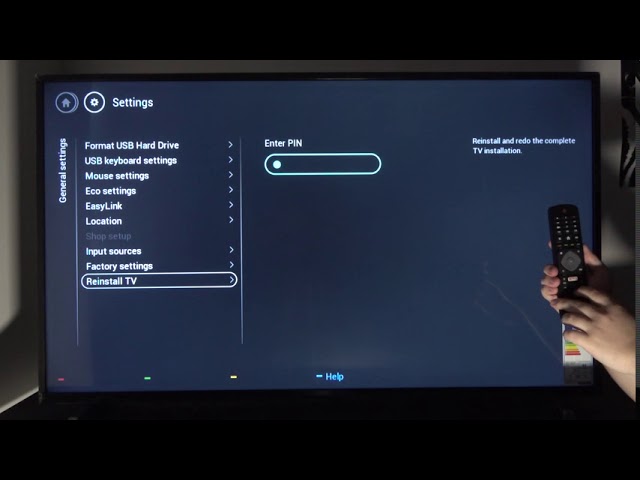
به صفحه اصلی تلویزیون بروید. این کار را می توانید با فشار دادن دکمه صفحه اصلی ریموت کنترل انجام دهید. این دکمه را می توانید با نمادی که شبیه خانه است تشخیص دهید.
در صفحه اصلی ، می توانید برنامه های بارگیری شده و سرویس های اخیراً استفاده شده خود را مشاهده کنید. در سمت راست بالای صفحه ، 3 نماد را مشاهده خواهید کرد که یکی از آنها چرخ دنده است. چرخ دنده را انتخاب کنید و آن را فشار دهید تا به تنظیمات بروید .
در منوی سمت چپ می توانید تنظیمات مختلفی را مشاهده کنید. برای برگرداندن تلویزیون فیلیپس به تنظیمات کارخانه ، به تنظیمات کلی ( general settings ) نیاز دارید.
شما باید تنظیمات کارخانه را در زیر تنظیمات کلی مشاهده کنید. این گزینه را فشار دهید و گزینه تنظیم مجدد تلویزیون بر روی صفحه شما ظاهر می شود.
در مرحله 5 تنظیمات کارخانه تلویزیون فیلیپس ؛ تأیید را فشار دهید و تلویزیون اکنون به تنظیمات کارخانه باز خواهد گشت. تصویر ، صدا و Ambilight به مقادیر پیش فرض بازنشانی می شوند.
دکمه Home ریموت کنترل را فشار دهید.
Setup> Settings chanel > Child lock < Change code / Set Codeرا انتخاب کرده و دکمه ” تأیید ” را فشار دهید.
کد پیش فرض ” 8888 ” یا ” 0000 ” یا ” 3448 ” را وارد کنید
سپس دو بار پین کد 4 رقمی جدید وارد کنید.
تلویزیون های فیلیپس فقط به یک پین کد ( رتبه والدین ) مجهز هستند. اگر رتبه والدین فعال نشده باشد اما تلویزیون همچنان درخواست وارد کردن پین را دارد ، ممکن است این کد PIN باشد :
بیشتر بخوانید :
فعالیت تاخرید ؛ مشاوره خرید و راهنمای خرید و فروش ؛ نقد و بررسی محصولاتی که در فروشگاه های اینترنتی ایران موجود هستند . و بررسی مشکلات و آموزش نحوه کارکرد و کارایی مشخصات فنی دستگاه لوازم خانگی و دیجیتال ؛ برایتان بیدرنگ می نویسیم.
لطفا فقط سوالات مشاوره و خرید بپرسید.
« مشکلات فقط در نظرات پاسخ داده می شوند »
بازیابی پسورد
پسورد شما به ایمیل شما ارسال خواهد شد

